
En av våra favoritfunktioner till den vanliga Google Search-hemsidan på dagen ändrade bakgrundsbilden på Google, men den upphörde sen i slutet av 2012 för en mer effektiviserad upplevelse för alla användare. Men med Google Chrome kan användarna anpassa hela utseendet på Google och hemsidan med teman.
Om du använder Google Chrome men inte vill ha den vita vita utseendet erbjuder den, och vill gräva upp saker lite, nedanför förklarar vi hur du ändrar bakgrundsbilden och hela utseendet på Google Chrome.
Läs: Chrome för Mac blev bara mycket bättre
Tillbaka 2011 hade jag ett strandtema utseende till Google och Gmail på min dator, vilket var ett fint komplement till deras vanliga layout vi har använt i åratal men mest av det dödades av vid en tidpunkt. Men med Chrome-teman kan du få hela din webbupplevelse att se helt annorlunda ut, och som du tycker är lämplig. Det finns ett trevligt NYC-tema (visas nedan) som för närvarande visas och gratis på Chrome-tilläggsbutiken när vi pratar. Läs vidare för att lära dig hur lätt det är att ändra utseendet på Chrome.

Teman i Google Chrome tillåter dig att få en del av den anpassningen tillbaka, och de har till och med några snygga lilla tricks som möjligheten att helt ta bort Google-logotypen. Lämna bara en sökfält och massor av annan anpassning om du ser tillräckligt hårt ut för ett tema som passar vad du vill ha.
Instruktioner
I Google Chrome börjar du med rubriken längst upp till höger på sidan och väljer menyn för tre rader och väljer sedan inställningar. En gång här rullar du ner till teman och träffar Få teman.
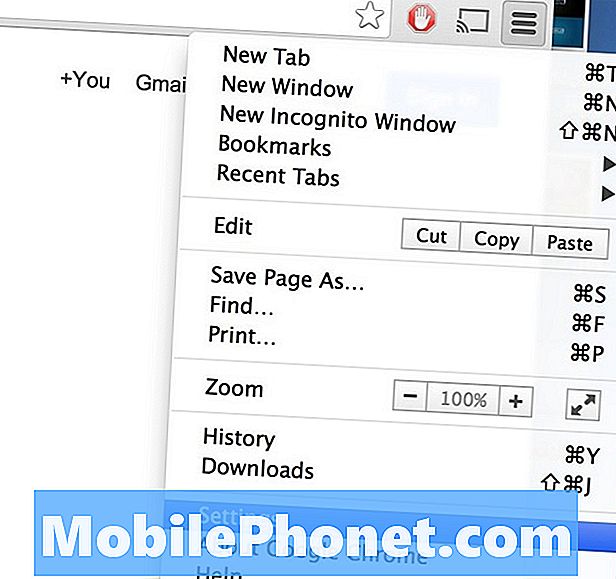
Härifrån navigeras du till Google Chrome webbutiken och dess extensions-område. Här är hundratusentals teman. Dessa är från Google själva, utvecklare, eller du kan även anpassa din egen. Du kan lägga till Få lyckliga sökknappar, söka efter varumärken, kampanjmaterial och mer. Jag har valt temat NYC at Night som visas högst upp på sidan, och det ger Google Chrome en fin look.
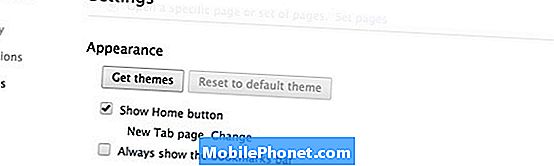
När du har hittat det tema du vill ha väljer du helt enkelt Lägg till i Chrome, och det kommer att verifiera kompatibilitet och installation. Du märker omedelbart ändringarna. Allt från filmer, varumärken, spel, sport och mer kan tillämpas för det utseende du är ute efter.
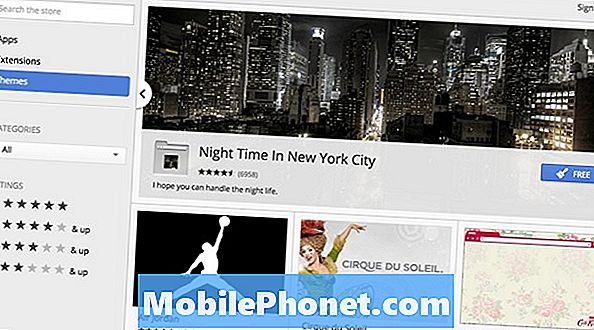
Det är det och du är allt klar. Du har nu tillämpat ett anpassat tema som ändrade hela utseendet, beroende på hur mycket temat innehåller och ändrade utseendet på Google Chrome, standardsidan och allt annat temat är inställt att ändra. Det finns en lätt Ångra-knapp högst upp om du inte tycker om den, eller fortsätt och njut av ditt nya utseende.
Du kan enkelt gå in i tilläggsinställningen på Chrome och ta bort eller inaktivera ett tema, gå tillbaka till standard eller hämta och tillämpa olika teman. Detta är bara ett av många sätt att hålla saker färskt och annorlunda på din bärbara dator, dator och Google Chrome. Det finns till och med en "Google Background Extension" -tillägg som du kan använda för att bara ändra bakgrunden för Google Sök, mot ett helt tema som vi har visat ovan. Ge dem alla ett försök, och njut av.


